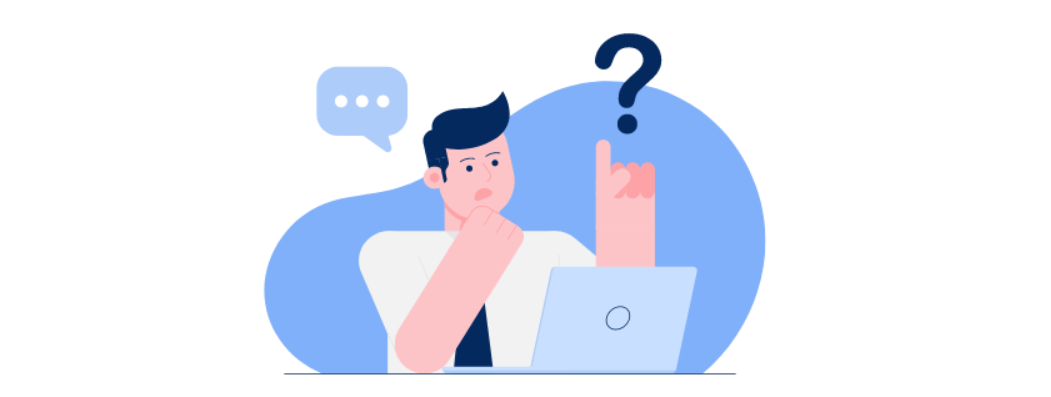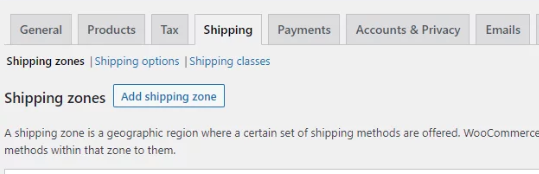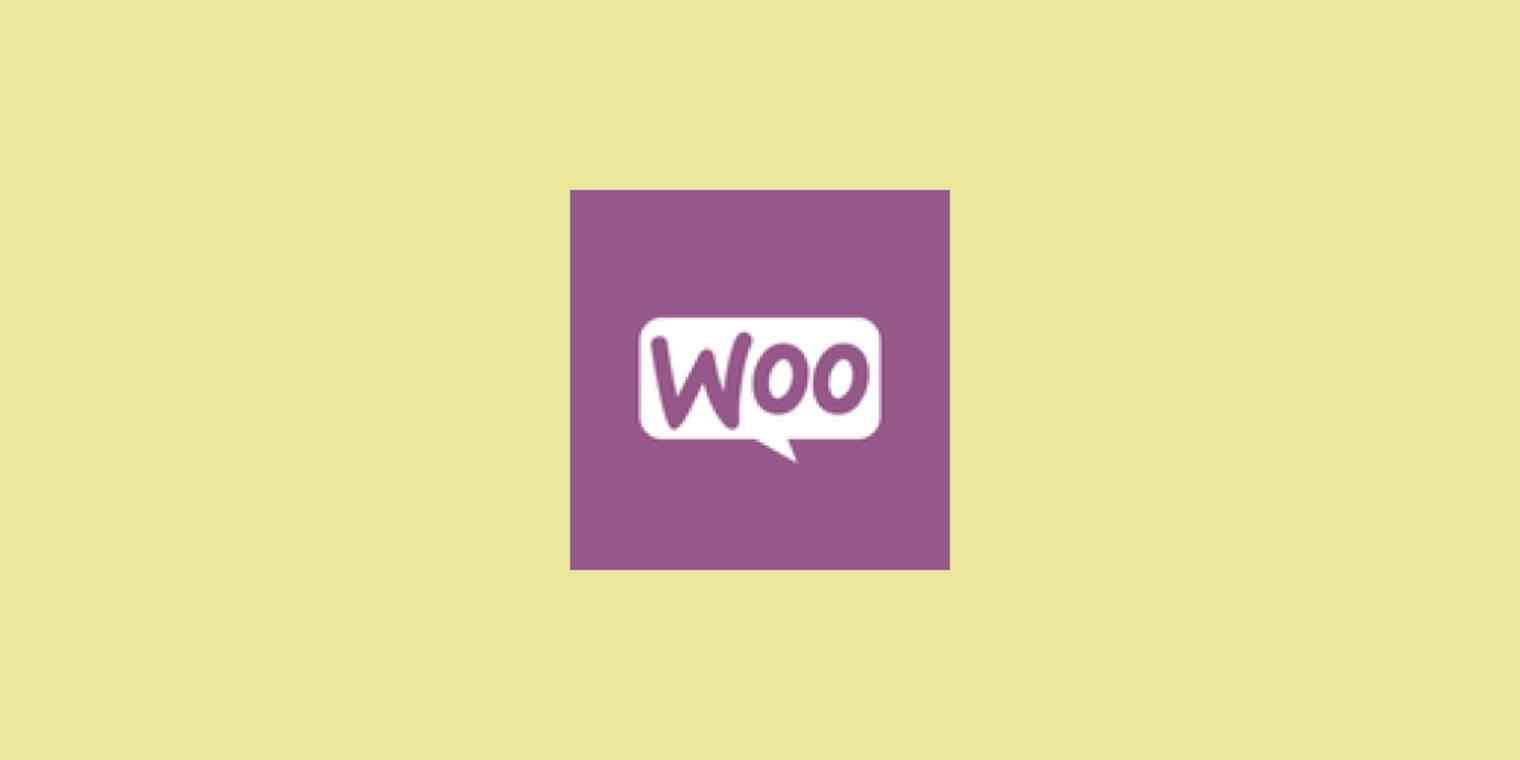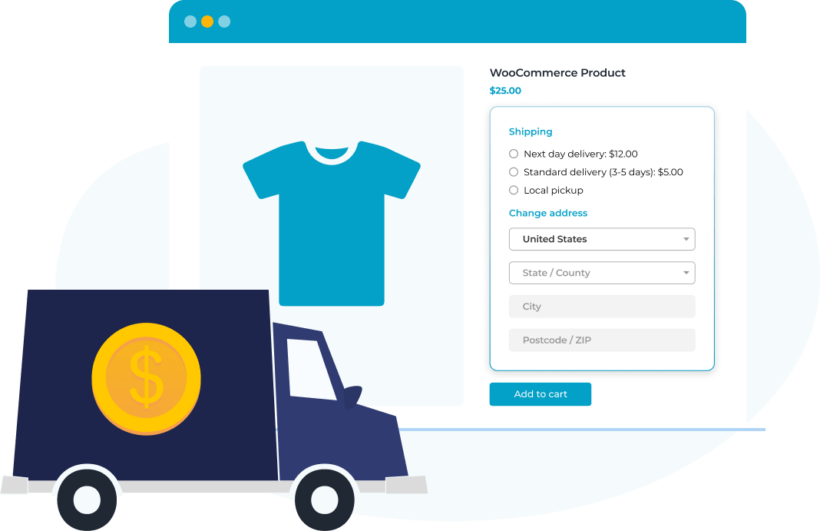WordPress如何设置产品下载后自动发送确认邮件
在电商网站中,自动化邮件的发送可以提高用户体验和提升转化率。对于像数字产品,如电子书、软件或其它可下载内容,设置自动发送确认邮件至关重要。确认邮件不仅可以向客户确认他们的购买信息,还能提供下载链接或后续操作的详细说明。在本文中,我们将介绍如何在WordPress网站中设置产品下载后自动发送确认邮件。

一、使用WooCommerce进行下载产品销售
WooCommerce是WordPress最流行的电商插件,它提供了强大的功能来销售物理产品和数字产品。如果你在网站上销售数字下载产品,你可以通过WooCommerce轻松设置自动发送确认邮件。
安装和启用WooCommerce
首先,确保你已经安装并启用了WooCommerce插件。如果你还没有安装,可以按照以下步骤操作:
- 登录到WordPress后台。
- 在左侧菜单中,点击 插件 > 添加插件。

- 搜索“WooCommerce”,点击 安装 并启用插件。
设置WooCommerce下载产品
在WooCommerce中创建下载产品相对简单。按照以下步骤,设置你的数字下载产品:
1. 创建新产品:
- 在WordPress后台,点击 WooCommerce > 产品 > 添加新产品。

2. 选择产品类型为“虚拟”和“可下载”:
- 在产品编辑页面,向下滚动到 产品数据 部分,勾选 虚拟 和 可下载 选项。

- 虚拟:表示该产品是数字产品,用户无需提供邮寄地址。
- 可下载:勾选后,你可以上传可供客户下载的文件。
3. 上传文件:
- 在 可下载文件 部分,点击 添加文件,上传你的数字产品文件(如PDF、ZIP、MP3等)。
- 你还可以为下载文件设置 下载限制 和 下载过期时间。

4. 设置产品价格和库存:
- 输入产品的价格,并确保库存设置适当。如果你不需要管理库存,可以禁用库存管理。
5. 发布产品:
- 设置完毕后,点击 发布,你的数字产品就可以开始销售了。
二、配置WooCommerce自动发送确认邮件
WooCommerce会自动处理订单并向客户发送订单确认邮件,但你还可以定制这些邮件内容,确保在客户购买数字产品后,自动发送包含下载链接的确认邮件。
修改WooCommerce的邮件设置
WooCommerce自带多个邮件模板,包括订单确认、发货通知等。你可以编辑这些模板,确保在客户购买数字产品后收到确认邮件。
1. 进入WooCommerce邮件设置:
- 在WordPress后台,点击 WooCommerce > 设置。
- 选择 邮件 标签页,进入邮件设置页面。

2. 编辑确认邮件模板:
- 在邮件设置页面中,你会看到不同类型的邮件模板,如“新订单”,“订单取消”,“订单完成”等。
- 找到 “订单完成” 模板,这通常是客户在下载产品后会收到的邮件。
- 点击 管理,进入该邮件模板的设置页面。

3. 定制邮件内容:
- 在邮件模板中,WooCommerce会自动插入客户的订单信息和下载链接。你可以修改邮件的主题、内容等,以确保确认邮件看起来符合你的品牌风格。
- 确保邮件中包含客户的 下载链接,这通常通过
{{download_link}}短代码来自动插入。
4. 启用自动发送邮件:
- 在邮件设置中,确保 “订单完成时发送邮件” 选项已启用。

- 这样,客户一旦完成购买并支付,系统就会自动发送确认邮件。
确保订单状态正确触发邮件
WooCommerce在订单状态发生变化时会发送邮件。当客户完成支付并购买下载产品时,订单状态通常会被设置为“完成”(Completed)。当订单状态为“完成”时,WooCommerce会触发 “订单完成” 邮件的发送。
- 确保订单状态为“完成”:
- 在WooCommerce中,只有当订单状态为“完成”时,才会触发自动发送下载确认邮件。
- 如果你使用的是其他支付方式,确保支付后自动将订单状态设置为“完成”。在WooCommerce后台,进入 WooCommerce > 设置 > 订单,可以设置自动订单完成的选项。
三、使用插件增强邮件功能
如果你希望更深入地自定义邮件内容,或者需要额外的功能来优化确认邮件的发送,可以使用一些插件来扩展WooCommerce的邮件系统。
Email Customizer for WooCommerce
这是一个免费的插件,可以让你通过拖放式编辑器自定义WooCommerce邮件模板,使其更加符合品牌风格。通过这个插件,你可以轻松编辑产品下载确认邮件的布局和样式。
安装步骤:
- 在WordPress后台,点击 插件 > 添加插件。

- 搜索 “Email Customizer for WooCommerce”,然后安装并启用插件。
- 在插件设置中,选择你要自定义的邮件模板(如“订单完成”),然后开始编辑。
WooCommerce PDF Invoices & Packing Slips
如果你需要将下载确认邮件与PDF发票一起发送,可以使用 WooCommerce PDF Invoices & Packing Slips 插件。这个插件可以在确认邮件中附带PDF发票,并且支持数字产品。

安装步骤:
- 安装并启用插件后,设置插件生成PDF发票并与邮件一起发送。
四、测试自动发送邮件功能
完成上述设置后,你可以进行一次测试,确保在用户购买并下载产品后,能够顺利收到包含下载链接的确认邮件。你可以使用测试账户进行购买,并检查收到的邮件是否包含正确的下载链接和产品信息。
五、结语
通过设置WooCommerce自动发送产品下载确认邮件,能为客户提供更好的购物体验,简化订单处理流程,提高工作效率。确保你正确设置了下载产品的订单完成状态,利用WooCommerce的邮件模板系统自定义邮件内容,确保每封邮件都符合品牌形象。
了解 宝藏号 的更多信息订阅后即可通过电子邮件收到最新文章。 © 版权声明 文章版权归作者所有,未经允许请勿转载。 相关文章 暂无评论... |
|---|